Как отразить ваши Apple Watch на iPhone в iOS 16
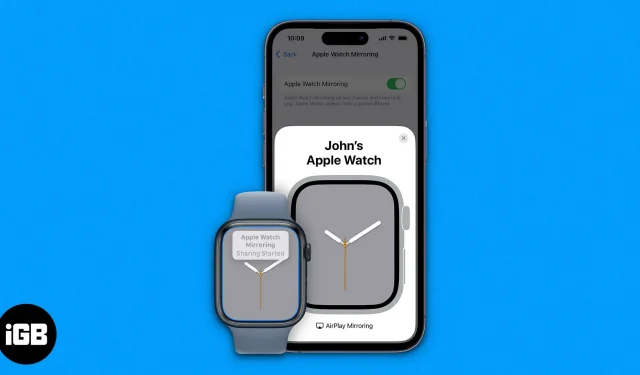
Что нужно знать перед использованием Apple Watch Mirroring на iPhone:
- Функция доступна только на
- Apple Watch Series 6 и выше под управлением watchOS 9 и выше.
- iPhone с iOS 16 или выше.
- Вы можете отразить экран Apple Watch только на сопряженном iPhone.
- Дублирование экрана Apple Watch можно включить/отключить только с помощью iPhone.
Если у вас есть iPhone и Apple Watch, вы знаете, как безупречно они работают вместе. Зеркальное отображение экрана Apple Watch — отличная функция, позволяющая зеркально отразить экран часов на iPhone и использовать его более комфортно. Если вам интересно, как отразить Apple Watch на iPhone, следуйте этому объяснению, чтобы узнать больше.
Как включить или отключить зеркалирование Apple Watch на iPhone в iOS 16
- Откройте «Настройки» на вашем iPhone.
- Прокрутите вниз до «Специальные возможности» и выберите «Зеркало Apple Watch».
- Включите зеркалирование Apple Watch.
- Подождите, пока он подключится к вашим Apple Watch.
Точно так же вы можете легко отразить Apple Watch на iPhone. Кроме того, вы можете использовать очень удобный ярлык специальных возможностей, чтобы включить или отключить зеркальное отображение Apple Watch.
Включить зеркалирование Apple Watch в Центре управления
Перейдите в «Настройки» → «Универсальный доступ» → «Быстрый доступ» → коснитесь Apple Watch Mirroring в списке. После того как вы добавили зеркальное отображение в ярлык специальных возможностей, вы можете включить зеркальное отображение экрана, трижды щелкнув боковую кнопку, а затем выбрав функцию.
Если вам нужно больше простоты, добавьте ярлык специальных возможностей в Центр управления для более простого подхода.
Откройте приложение «Настройки» → Коснитесь «Центр управления» → В разделе «Дополнительные элементы управления» коснитесь значка + рядом с ярлыками специальных возможностей.
Теперь вы можете получить доступ к Apple Watch Mirroring с помощью значка «Быстрые клавиши специальных возможностей» в Центре управления. Просто проведите пальцем вниз от правого верхнего угла или проведите пальцем снизу вверх, коснитесь значка ярлыка → коснитесь Apple Watch Mirroring, чтобы включить его.
Теперь, когда мы узнали, как его включить, давайте посмотрим, как использовать зеркалирование Apple Watch и извлечь из этого максимальную пользу.
Управляйте Apple Watch с помощью iPhone
Watch Screen Mirroring позволяет вам взаимодействовать с Apple Watch на вашем iPhone. И вот как вы это делаете
- Начните зеркалировать свои Apple Watch.
- Проверьте, дублируется ли экран или нет.
- Вы можете прокрутить заводную головку или нажать кнопку, показанную в интерфейсе iPhone.
Полный интерфейс — это Apple Watch, поэтому вы можете получить доступ ко всем часам с помощью функции зеркального отображения. Вот несколько вариантов использования, которые могут пригодиться при использовании этой функции.
- Навигация: вы можете перемещаться по пользовательскому интерфейсу Apple Watch, проводя пальцем и используя сенсорные жесты на интерфейсе часов iPhone. Вы можете выполнять такие задачи, как изменение циферблатов и доступ к системным меню.
- Клонировать цифровую корону: вы можете клонировать действия цифровой короны, используя интерфейс короны, отображаемый на экране iPhone.
- Доступ с боковой кнопки. Вы можете нажать боковую кнопку, нажав боковую кнопку на iPhone.
- Siri: нажмите и удерживайте цифровую корону на интерфейсе iPhone, чтобы запустить Siri.
Заключение
Если у вас возникли проблемы с доступом к крошечному экрану ваших Apple Watch или экран ваших часов сломан (по какой-то причине непригоден), функция зеркалирования может очень помочь. Теперь, не правда ли, Apple очень умно и продуманно включила такую функцию? Ну, это мое мнение, а вы как думаете?
Добавить комментарий